Cele mai rapide proceduri pentru a converti VOB în M4V pe Windows și Mac
DVD-urile folosesc de obicei formatul de fișier VOB sau Video Object. Acest fișier este adesea păstrat în folderul VIDEO TS la nivel rădăcină al DVD-ului. Cu toate acestea, internetul are acum un număr considerabil de fișiere media. În plus, DVD-urile sunt mai puțin răspândite astăzi și nu sunt acceptate pe scară largă de dispozitive și programe. Dacă acesta este motivul, aveți nevoie de un format acceptat de numeroase dispozitive și programe precum formatul de fișier M4V. Veți fi recunoscători pentru că veți învăța cele mai utile metode convertiți VOB în M4V folosind software online și descărcabil.
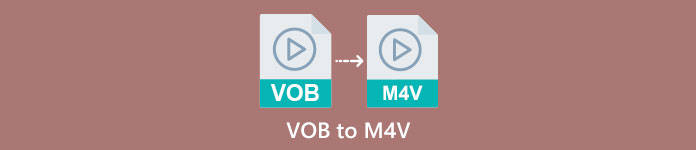
Partea 1: Diferențele dintre VOB și M4V
| VOB | M4V | |
| Numele complet | Obiect video | Video MPEG-4 |
| Extensie de fișier | .vob | .m4v |
| Descriere | Video, audio, subtitrări, meniuri DVD și alt conținut sunt toate conținute într-un singur fișier folosind formatul de container VOB. Formatul VOB, bazat pe fluxurile de sistem MPEG-2 și poate fi redat pe multe dispozitive media, este de obicei stocat în folderul VIDEO TS de la rădăcina discului. | Apple a creat formatul de container video M4V, care este folosit pentru a distribui conținut audio și video prin iTunes. Cu excepția posibilității de a utiliza protecția la copiere DRM pentru a proteja dreptul de proprietate asupra episoadelor TV, a filmelor și a altor materiale media din magazinul iTunes, fișierele M4V sunt identice cu fișierele MP4. |
| Dezvoltat de | Forum DVD | măr |
| Tip MIME | video/DVD video/Mpeg | video/x-m4v |
| Codec video | MPEG-1 MPEG-2 | H.264 |
| Codec audio | MP2 AC-3 DTS | AAC Dolby ® Digital |
| Programe asociate | Media Player Classic Windows Media Player VLC Media Player Potplayer GOMPlayer | QuickTime Player iTunes Media Player Classic K-Multimedia Player MPlayer VLC Media Player |
Partea 2: De ce trebuie să convertiți VOB în M4V
Motivul principal pentru care trebuie să convertiți VOB în M4V este că multe aplicații nu acceptă fișierul VOB. Indiferent de ce, dacă aveți un videoclip VOB pe un Mac, puteți avea probleme. Introduceți-l în QuickTime pentru redare sau iMovie/FCP pentru editare. Prin urmare, trebuie să convertiți fișierul.vob într-un format pe care Mac-ul îl poate accepta, cum ar fi M4V.
Partea 3: Cum să convertiți VOB în M4V folosind Mac
Cel mai bun convertor pe care îl puteți folosi pentru a converti VOB în M4V folosind Mac este FVC Video Converter Ultimate. Acest convertor nu este același cu celălalt convertor pe care îl puteți vedea pe internet. Celălalt convertor oferă doar un proces normal de viteză de conversie. Dar în această aplicație, veți experimenta lucruri mai interesante. Video Converter Ultimate oferă un proces de conversie ultra-rapid, care este de 30 de ori mai rapid decât viteza medie. De asemenea, presupunând că doriți să convertiți două sau mai multe fișiere, această aplicație este pentru dvs. Permite conversia în lot, în care puteți încărca mai multe fișiere și le puteți converti într-o singură procedură. Cu această conversie în lot, puteți economisi mai mult timp. În plus, în timpul conversiei, puteți încă edita videoclipul. Puteți îmbunătăți, edita și decupa videoclipul, deoarece are mai multe opțiuni în timp ce sunteți în procesul de conversie. În plus, vă puteți îmbunătăți fișierul video VOB folosind acest convertor.
Caracteristici
◆ Convertiți peste 100 de formate de fișiere video, inclusiv MP4, VOB, M4V, WMV, MKV, AVI, FLV, MTS etc.
◆ Oferă Creator de colaje cu șabloane și filtre disponibile.
◆ Capabil să realizeze un videoclip muzical cu teme gratuite. Poate combina videoclipuri și imagini.
◆ Oferă Toolbox multe instrumente de editare, cum ar fi un amplificator video, un trimmer, un cropper etc.
◆ Convertiți fișiere imagine precum PNG, JPG, BMP, TIFF și multe altele.
◆ Creați videoclipuri 3D personalizate din 2D.
◆ Poate încetini și accelerarea unui videoclip de la 0,125x la 8x mai rapid.
Urmați procedurile de bază de mai jos pentru a converti VOB în M4V pe Mac folosind FVC Video Converter Ultimate.
Pasul 1: Căutați FVC Video Converter Ultimate pe browserul dvs. De asemenea, puteți face clic pe butonul Descărcare de mai jos. Alegeți versiunea pentru Mac. Apoi, lansați aplicația.
Descărcare gratuităPentru Windows 7 sau o versiune ulterioarăDescărcare sigură
Descărcare gratuităPentru MacOS 10.7 sau o versiune ulterioarăDescărcare sigură
Pasul 2: Selectați panoul Convertor când interfața apare deja. Apasă pe La care se adauga pictograma sau Adăugați fișiere butonul pentru a adăuga fișierul VOB. De asemenea, puteți trage fișierul video direct în casetă.
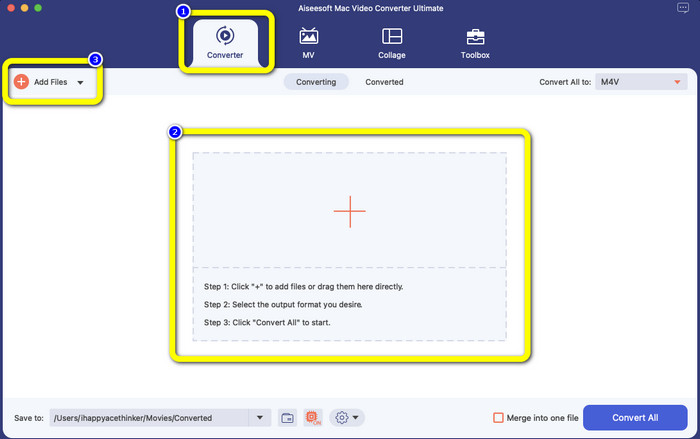
Pasul 3: Apasă pe Conversia tuturor butonul pentru a vedea opțiunile de format. După aceea, selectați formatul de fișier M4V. De asemenea, puteți alege rezoluția pentru videoclipul dvs. de la 480p la 1080p sau puteți rămâne la calitatea originală.
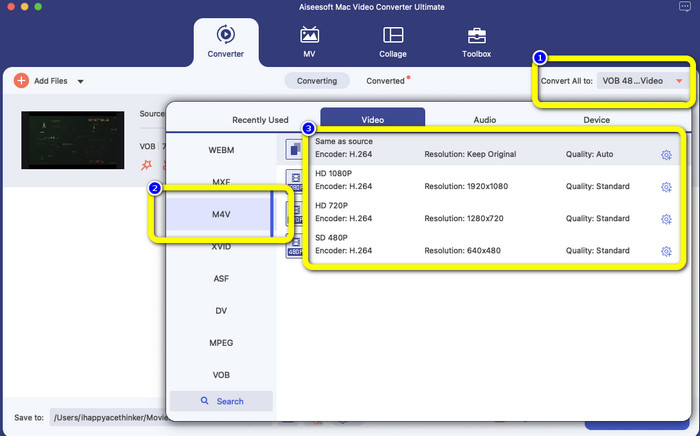
Pasul 4: Înainte de conversie, puteți edita videoclipul, cum ar fi introducerea unei subtitrări sau a unei limbi audio și altele, făcând clic pe Preferinţă pictograma din partea de jos a interfeței.
Pasul 5: Dacă ați terminat de făcut unele modificări la videoclipul dvs. VOB, faceți clic pe Convertit butonul pentru a converti fișierul VOB în format M4V. Apoi, salvați videoclipul pe Mac.
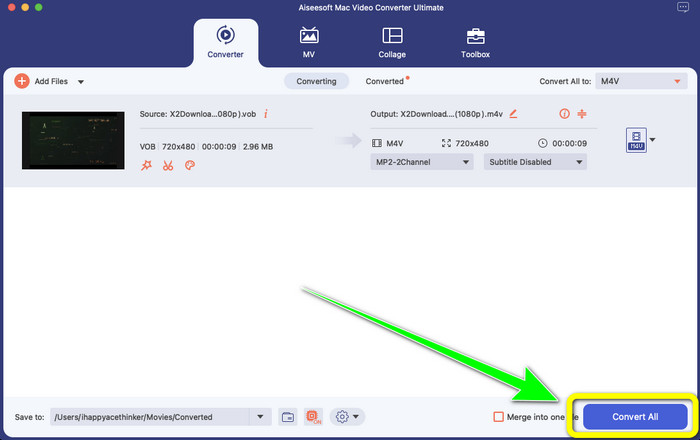
Partea 4: Modalități simple de a converti VOB în M4V online gratuit
Dacă doriți să convertiți VOB în M4V gratuit online, puteți încerca FreeFileConvert. Acest convertor online poate converti cu ușurință diferite fișiere. Are doar trei pași pentru a vă converti fișierul video VOB în format M4V, ceea ce îl face perfect pentru utilizatorii neprofesioniști. De asemenea, după 24 de ore, toate fișierele convertite sunt șterse de pe server și nu mai sunt disponibile. De asemenea, puteți șterge fișierul folosind butonul Ștergere după ce un fișier a fost convertit. În plus, FreeFileConvert nu este numai bun pentru conversia video. De asemenea, vă permite să convertiți imagini, documente, vectori, audio, arhivă, cărți electronice și prezentări, ceea ce îl face convenabil pentru utilizatori. Cu toate acestea, acest instrument online are un proces de conversie lent, așa că trebuie să consumați mai mult timp. De asemenea, necesită o conexiune la internet pentru a funcționa.
Pasul 1: Viziteaza FreeFileConvert site-ul web.
Pasul 2: Selectează Alege fișierul butonul pentru a adăuga fișierul video VOB.
Pasul 3: Apasă pe Convertiți fișierul butonul pentru a vedea opțiunile de format și selectați formatul fișierului M4V.
Pasul 4: Pentru ultimul pas, selectați Convertit buton. Descărcați videoclipul final după procesul de conversie.
Partea 5: Întrebări frecvente despre conversia VOB în M4V
1. Care este formatul de fișier comun pentru a converti un fișier VOB?
Deoarece MP4 este o extensie obișnuită de fișier multimedia și un format container pentru stocarea datelor video, audio și subtitrare, ar fi cel mai bun format video pentru a vă converti fișierele video VOB neacceptate în el. Multe dispozitive portabile, inclusiv produsele Apple, acceptă formatul MP4.
2. Cum convertesc un format de fișier VOB fără a pierde calitatea?
Puteți utiliza FVC Video Converter Ultimate. Acest instrument offline poate converti mai multe fișiere fără a modifica calitatea video.
3. Se pot reda fișiere VOB pe Android?
Nu. Videoclipurile sunt stocate pe DVD-uri folosind formatul container VOB (Video Object). Fișierele VOB nu sunt de obicei acceptate de Android. Trebuie să convertiți-vă VOB în MP4 sau alte formate video acceptate de dispozitivele Android dacă doriți să le redați pe smartphone-uri sau tablete Android.
Concluzie
Acum ați învățat diferențele dintre VOB și M4V. De asemenea, acest articol vă arată cea mai simplă procedură de a converti VOB în M4V. Dacă preferați o aplicație cu un proces de conversie rapid, puteți utiliza FVC Video Converter Ultimate. Acest convertor poate converti diferite fișiere de 30 de ori mai rapid decât alte convertoare.



 Video Converter Ultimate
Video Converter Ultimate Screen Recorder
Screen Recorder



